Vi editor er en forkortelse for den visuelle editor-app og er et kommandolinjebaseret værktøj, der bruges som standardeditor i næsten alle Linux-distributioner. Det svarer til Notepad på Windows eller TextEdit på macOS.
I denne vejledning viser vi dig, hvordan du arbejder med Vi-editoren og de vigtigste genveje til brug, der hjælper dig med effektivt at redigere enhver fil. Vi har tre hovedtilstande, som du kan bruge, herunder kommandotilstand, Escape-tilstand og Insert-tilstand, som vi vil diskutere i dag.
1. Kommandotilstand
Kommandotilstanden i vi-editoren er den første tilstand, du får, når du åbner vi-editoren. I denne tilstand betragtes hvert indtastet tegn som en kommando. Derfor vil vi-editoren ikke vise eller vise nogen af disse kommandoer i vinduet. Desuden, så længe du er i denne tilstand, kan du kopiere, indsætte, flytte gennem filen eller endda slette nogle tegn fra filen. Derudover, hvis du bruger en af de to andre tilstande og har brug for at vende tilbage til kommandotilstanden, skal du blot trykke på [ESC] -tasten fra tastaturet.
For at åbne en fil i vi-editoren skal du starte Terminal og indtaste følgende kommando:
vi filnavn
Hvor filnavnet kan være en ny fil, der oprettes, eller en allerede eksisterende fil.

Hvis du oprettede en ny fil, der ikke allerede afsluttes, skal du få noget som nedenstående skærmbillede:
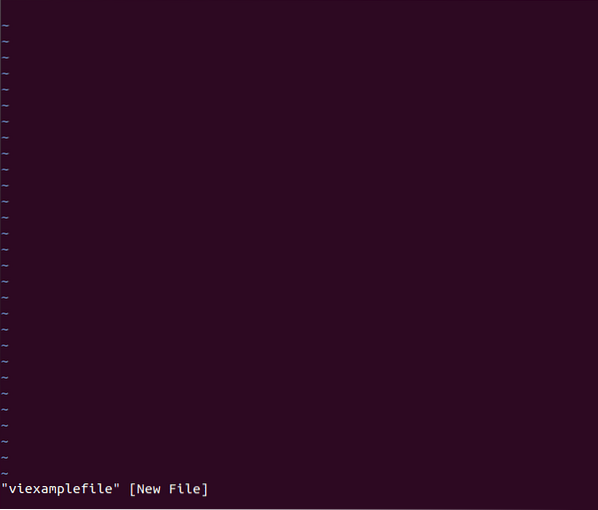
Du kan bruge følgende genveje:
- dd bruges til at slette en linje fra filen
- dw bruges til at slette et ord fra en fil
- x bruges til at fjerne et tegn fra en fil
- G bruges til at gå til slutningen af filen
- Markører bruges til at flytte og navigere i filen
2. Escape-tilstand
For at kunne bruge denne tilstand skal du først være i kommandotilstand og derefter trykke på kolon ":". I denne tilstand kan du typisk skrive en hvilken som helst kommando ud for kolontegnet. Fremad skråstreg kan bruges i stedet for kolontegnet, og det er i tilfælde af at du har brug for at søge i teksten i filen.
Følgende kommandoer kan bruges i flugttilstand:
- : wq, bruges til at gemme og afslutte filen. Bemærk, at kommandoen er ufølsom over for store og små bogstaver, og den vises nederst på skærmen, som du kan se i nedenstående skærmbillede.
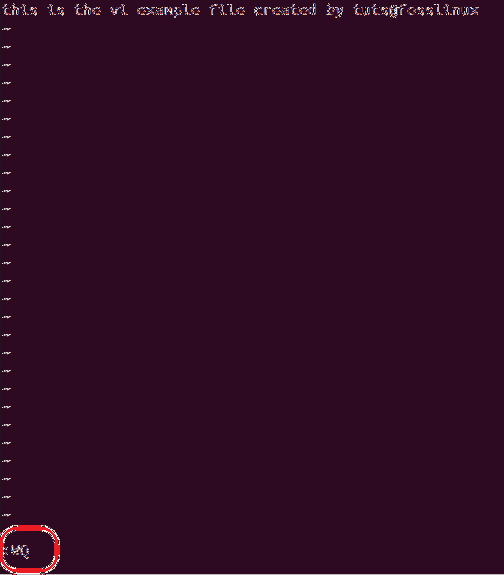
- : q! bruges til at afslutte filen uden at gemme.
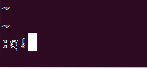
- : q bruges til at afslutte filen.
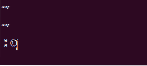
- : w bruges til at gemme filen uden at afslutte den.
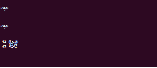
- / streng bruges til at søge efter strengen i filen.
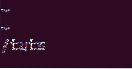
Du kan trykke på enter, så markerer markøren den streng, du søger efter, hvis den findes som nedenstående skærmbillede:
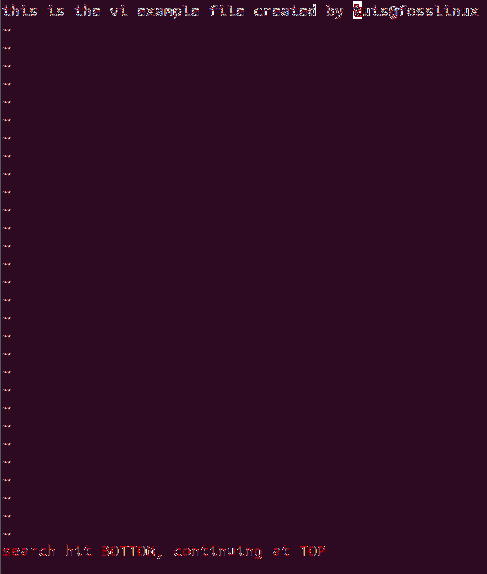
3. Indsæt-tilstand
I indsættelsestilstanden behandles hvert tastatur-tastetryk som en tekst, og vi-editoren vil forhåndsvise det på skærmen som indtastet fra tastaturet af brugeren. Dette er den tilstand, hvor du får lov til at begynde at indtaste og indtaste tekst i filen.
Under indsætningstilstand kan du bruge følgende genveje:
- [ESC] + i, bruges til at indsætte tekst
- [ESC] + a, bruges til at tilføje tekst
- [ESC] + A bruges til at tilføje tekst i slutningen af en linje
- [ESC] + r, bruges til at erstatte et tegn i filen
Konklusion
Det handler om Vi-editoren og dens anvendelse i Linux. Forhåbentlig hjalp denne tutorial dig med at gøre dig klar til at redigere dine filer ved hjælp af vi-editoren og effektivt bruge dens genveje.
 Phenquestions
Phenquestions



